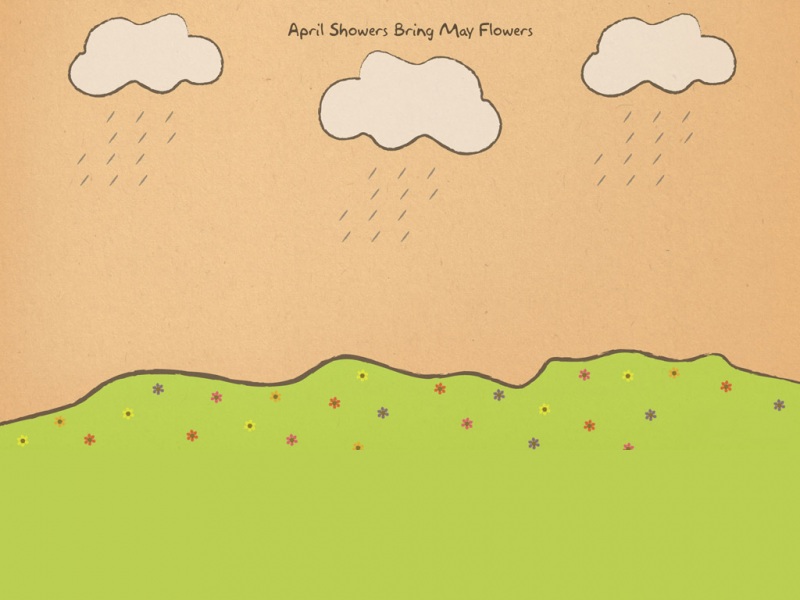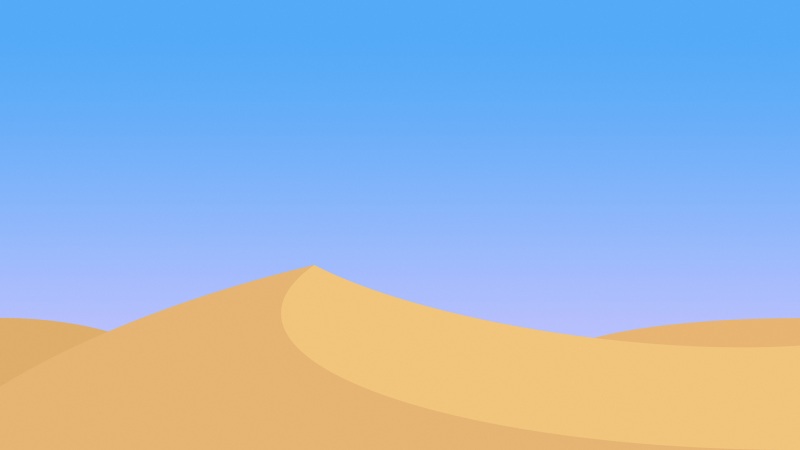当我们打开一个word文件要编辑里面的内容时发现已被锁定无法修改时怎么办,那么下面就由小编为您分享下几种常见的技巧,希望能帮助您,有需要的朋友可以来看看哦。
解决文档被锁定无法编辑和复制的方法
步骤一: 排除你电脑内的office软件损坏;
步骤二: 找设置密码的人要文档保护的密码;
步骤三:如果前两种都没有的话,现在尝试一下以下几种方法:新建一个word,打开这个新建的word文件,再用这个新建的word文件打开被锁定的文档,如图;
步骤四: 如果上面这种方法不行,现在试一下第二种方法:将这个被锁定的文件打开另存为web格式,再用“记事本程序”打开这个web文件,具体操作见图;
步骤五: 用记事本打开这个“被被锁定的文件”在里面找到 <w:DocumentProtection>Forms</w:DocumentProtection>,在前面输入un改成, <w:unDocumentProtection>Forms</w:unDocumentProtection>,编辑好了后保存退出如图;
步骤六:用word重新打开你编辑保存之后的那个“被锁定的文件”就可以编辑了,如图;
.>>>下一页更多精彩“Word智能复制粘贴的设置步骤”
Word智能复制粘贴的设置步骤
1.打开Word文档,点击工具栏左上角的“Office按钮”然后进入“Word选项”。
2.在Word选项里选择“高级”,然后找到“剪切、复制和黏贴”并点击设置
3.我们就可以对对复制黏贴选项进行设置啦,设置完毕后就不会出现上述的问题啦。